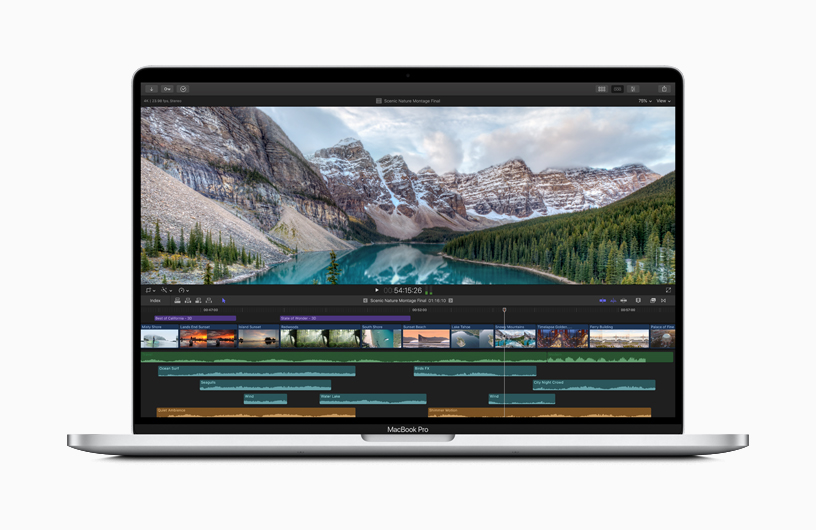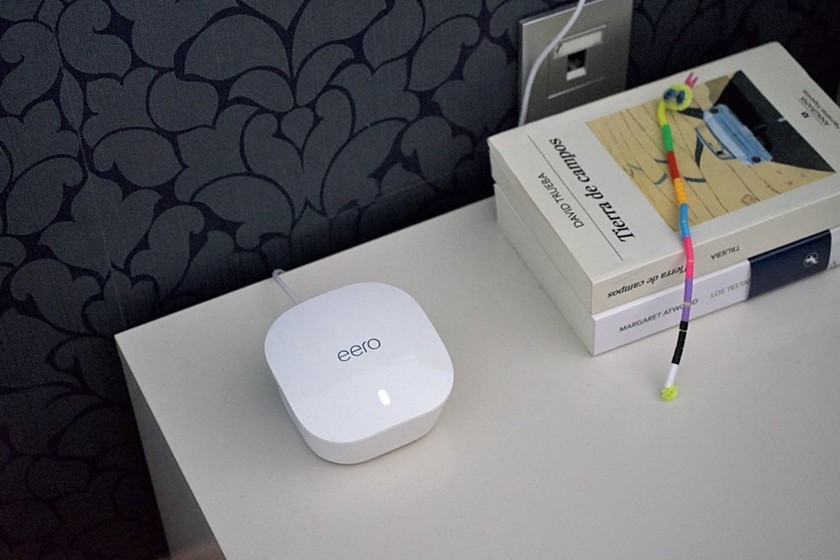Cara memasang antarmuka Android Lollipop di iPhone 6 dan iPhone 6 Plus

Kami memberi tahu Anda cara memasang antarmuka Android 5.0 Lollipop di iPhone 6 dan iPhone 6 Plus
Antarmuka pengguna baru yang disajikan oleh Google dalam versi terbaru dari sistem operasi selulernya, Android 5.0 Lollipop, telah mencapai daya tarik yang memperkenalkan Desain Material Google. Jika Anda menyukainya dan ingin mencoba antarmuka ini juga di iPhone, maka kami beri tahu caranya.

Dengan proses ini kami tidak akan menginstal sistem operasi Android di iPhone kamiNamun, kami dapat menguji tema yang akan memungkinkan kami untuk mengubah seluruh aspek grafis dan beberapa properti iOS 8. Dengan cara ini kami akan dapat mengubah antarmuka pengguna sistem operasi seluler dari Apple memberikan aspek grafis dari Google.
Persyaratan untuk menempatkan antarmuka pengguna Google ke iPhone 6 dan iPhone 6 Plus
Untuk melakukan ini kita harus:
- Miliki iPhone 6 atau iPhone 6 Plus dengan Jailbreak. Di sini Anda akan menemukan instruksi untuk melakukannya di Mac dan masuk Windows.
- Instal Winterboard, tersedia gratis di Cydia.
- Unduh Tema Full Android Lollipop 5.0 untuk iPhone 6 dan iPhone 6 Plus. (Unduh)
- iExplorer untuk Mac atau Windows.
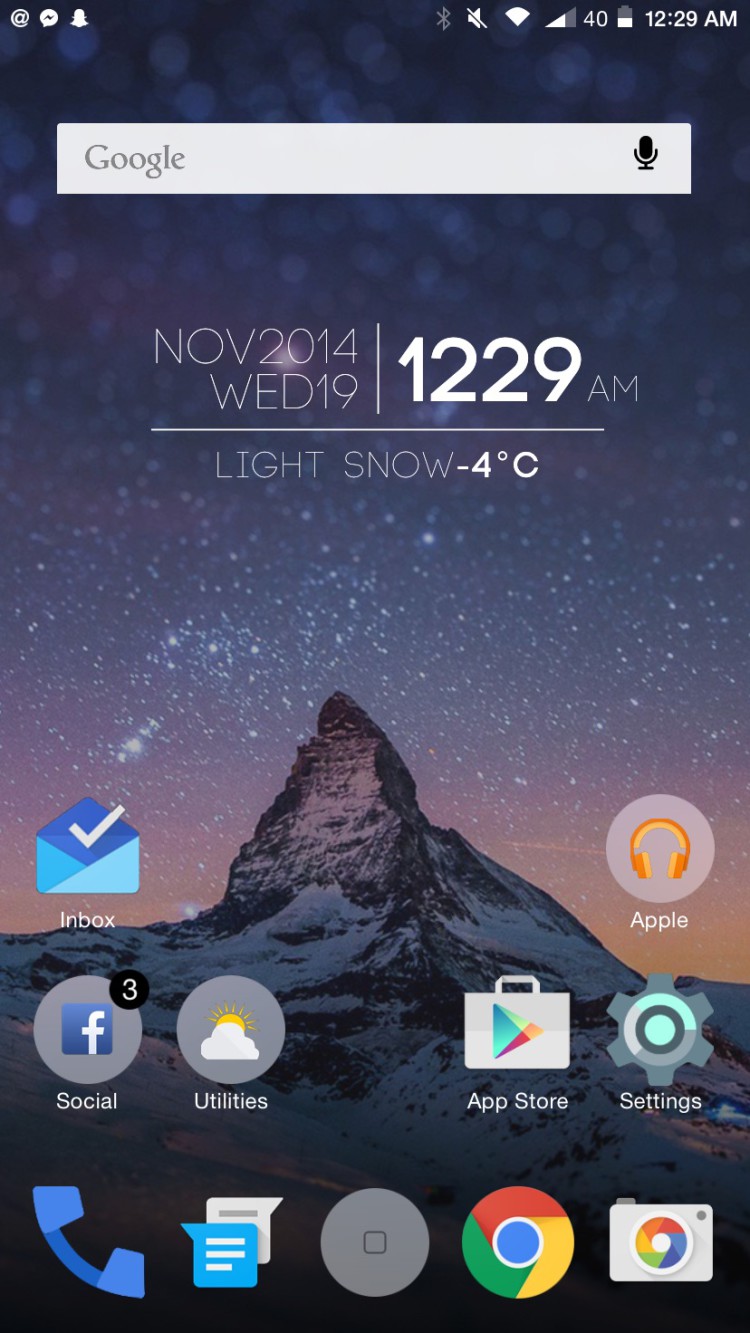
Panduan lengkap untuk menempatkan antarmuka pengguna Android Lollipop ke iPhone 6 dan e Plus dengan iOS 8
Jika Anda ingin meletakkan tema Android Lollipop ini di iPhone 6 dan iPhone 6 Plus dengan iOS 8 dan Jailbreak, Anda harus mengikuti langkah-langkah berikut:
- Unduh tema ke komputer Anda dan ekstrak file .zip, file ini akan berisi beberapa folder di dalamnya.
- Buka folder bernama Main Theme dan pilih file yang sesuai persis dengan perangkat Anda, iPhone 6 atau iPhone 6 Plus.
- Sekarang, secara paralel, buka iExplorer di Mac atau PC Anda dan sambungkan iPhone. Berkat program ini kita akan dapat melihat semua folder di dalam perangkat.
- Selanjutnya kita pergi ke rute berikut: /var/db/stash/.xxxxx/Themes
- Transfer file tema. Ke iPhone di jalur yang ditunjukkan pada langkah 4.
- Akses Winterboard di iPhone dan atur tema. Tekan tombol Rumah untuk memulai kembali perangkat.
- Ketika telah dimulai ulang, pada iPhone Anda akan menemukan ikon tema baru diaktifkan, pada titik ini kita akan mengikuti langkah-langkah yang tersisa untuk menyelesaikan menyesuaikan widget dan elemen lain dari Android Lollipop.
- Pada titik ini kita memindahkan folder yang disebut Callcon dan Callcons yang akan Anda temukan di folder Extra di: / Library
- Sekarang kita pindahkan folder yang akan kita temukan di dalam Widget ke jalur berikut: / var / mobile / Library / iWidgets
- Transfer file Assets.car yang akan Anda temukan di folder Extras di jalur berikut (sebelum menimpanya, Anda harus membuat salinan cadangan dari file asli Apple): /System/Library/Frameworks/UIKit.framework/Artwork.bundles/
- Pindahkan file Apple@ 2x.png ke jalur berikut: / var / mobile / Library / CustomFolderIcons
Setelah semua langkah ini diikuti, Anda bisa Nikmati antarmuka pengguna Android Lollipop 5.0 di iPhone 6 dan iPhone 6 Plus Anda. Sekarang hanya tinggal menempatkan wallpaper yang ingin kita gunakan melalui folder Wallpaper melalui Pengaturan Perangkat.